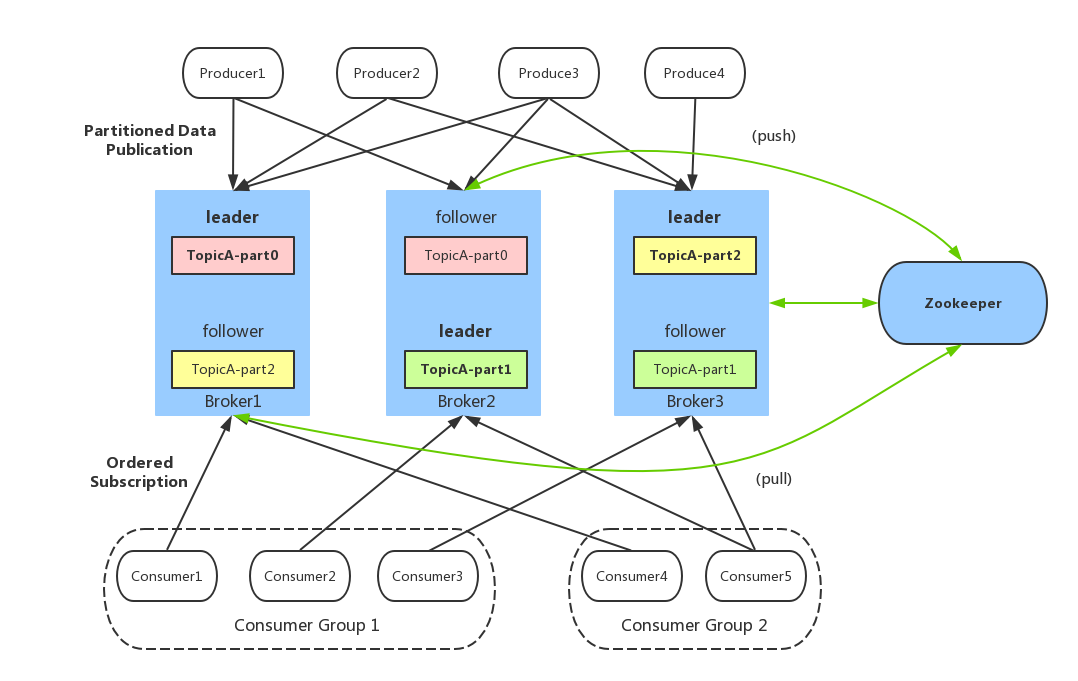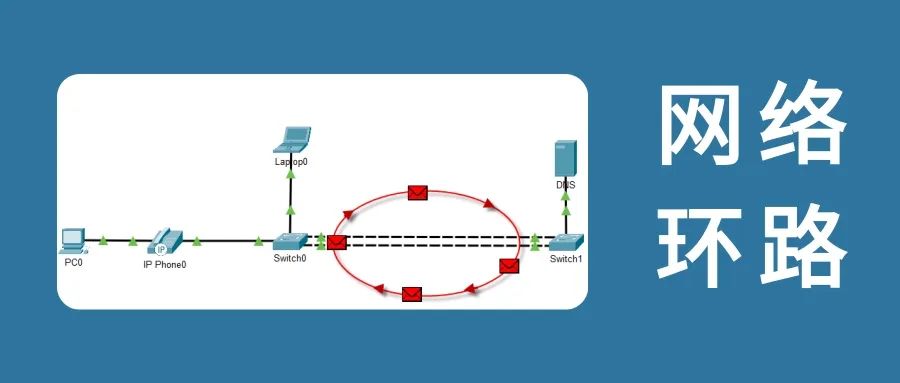香奈儿是国际顶级知名品牌,产品的种类有服装、腕表、珠宝、化妆品、香水等,而通过香奈儿官网可以了解产品的详细信息以及线上购买,那你知道香奈儿官网登录入口吗?如果不知道,那就跟小编来看看吧,方便大家通过线上购买香奈儿正品。
![香奈儿官网登录入口(网页版登录地址分享) 图片[1]-香奈儿官网登录入口(网页版登录地址分享)](https://www.bunian.cn/wp-content/uploads/2024/09/2536.jpg)
香奈儿介绍
香奈儿(Chanel)是由法国可可·香奈儿在1913年创立的顶级奢侈品公司, 其产品种类繁多,眼镜、手表、香水、珠宝等多个领域,尤其是香奈儿的香水是非常受欢迎的,是全球著名的奢侈品品牌之一。
香奈儿设计风格简约、优雅、经典,高质量的产品在全球各地都非常受欢迎,悠久的品牌历史和独特文化让香奈儿不仅仅是一种商品,更是一种文化符号和精神的象征。
香奈儿官网登录入口
官网网址:https://www.chanel.cn/cn/
这就是香奈儿官网登录入口,通过官网可以查看各种最新产品系列、产品详情、线上购买等,不过大家请认准香奈儿官网网址进行查看和登录。
![香奈儿官网登录入口(网页版登录地址分享) 图片[2]-香奈儿官网登录入口(网页版登录地址分享)](https://www.bunian.cn/wp-content/uploads/2024/09/360jietu20240902161204111.jpg)
香奈儿网页版登录流程
1、打开浏览器访问上方香奈儿官网网址,进入后点击右上角的头像,进入登录页面。
![香奈儿官网登录入口(网页版登录地址分享) 图片[3]-香奈儿官网登录入口(网页版登录地址分享)](https://www.bunian.cn/wp-content/uploads/2024/09/360jietu20240902161223231.jpg)
2、官方提供了三种登录方式,账号密码登录、手机验证登录、微信登录,使用其中的一种方式登录即可,如果想要注册账号点击“注册”按钮。
![香奈儿官网登录入口(网页版登录地址分享) 图片[4]-香奈儿官网登录入口(网页版登录地址分享)](https://www.bunian.cn/wp-content/uploads/2024/09/360jietu20240902161316326.jpg)
3、进入注册页面,根据官方提示完成个人信息填写注册即可。
![香奈儿官网登录入口(网页版登录地址分享) 图片[5]-香奈儿官网登录入口(网页版登录地址分享)](https://www.bunian.cn/wp-content/uploads/2024/09/360jietu20240902113343520fuben-1.jpg)
香奈儿官网特点
1、丰富产品展示
通过官网我们可以全面的了解香奈儿所有产品信息,通过文字、图片详细的了解,以及视频更加直观观看产品搭配效果和使用场景。
2、国际和本土结合
香奈儿官网支持多个国家语言,方便全球用户访问使用,香奈儿融入了当地独特的艺术风格和文化元素,并且为中国市场专门设计了活动和优惠。
3、正品保障
通过香奈儿官网购买的产品绝对的是正品,只要你找对了官网,保证产品的品质和真实性,大家可以方便购买。
4、一站式购物
香奈儿官网为用户提供了在线浏览、选购、支付、物流配送、在线客服,一站式购物体验。
总结:香奈儿官网登录入口就给大家分享到这里,需要购买香奈儿产品的用户认准官网购买,官网所出售的产品绝对的正品。